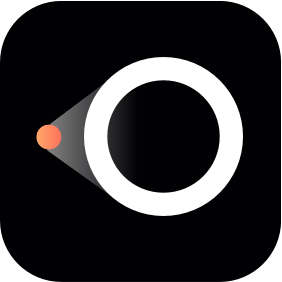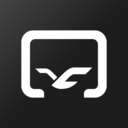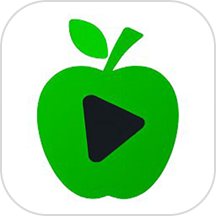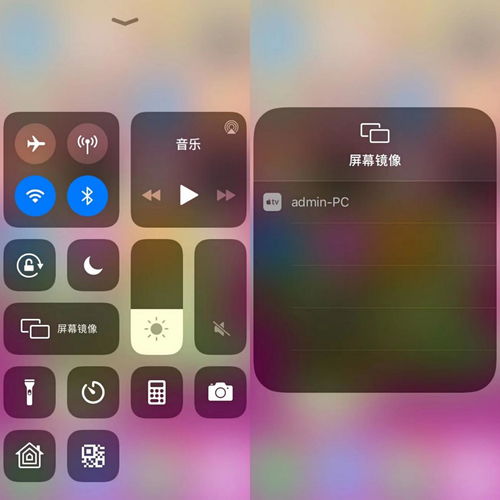苹果手机如何投屏到智能电视?
在享受家庭娱乐时光时,将手机上的精彩内容投屏到智能电视大屏幕上,无疑能带来更加震撼的视觉体验。对于苹果手机用户来说,投屏到智能电视的过程既简单又方便,只需几步操作,就能实现小屏到大屏的无缝切换。本文将详细介绍苹果手机如何投屏到智能电视,涵盖各种常见方法,让你轻松享受大屏观影的乐趣。
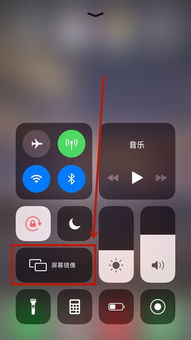
一、使用AirPlay镜像功能
AirPlay是苹果公司推出的一项无线投屏技术,它允许你将iPhone、iPad等设备上的内容无线投射到支持AirPlay的电视或音响上。使用AirPlay镜像功能投屏到智能电视,是苹果手机用户最常用的方法之一。

1. 确保设备处于同一WiFi网络

要实现无线投屏,首先确保你的苹果手机和智能电视连接在同一个WiFi网络环境下。这是实现投屏的前提条件,因为只有处于同一局域网内的设备才能相互通信。
2. 打开AirPlay功能
在苹果手机上,从屏幕底部向上滑动(对于iPhone X及更新机型,从屏幕右上角向下滑动)打开控制中心。在控制中心中,你会看到一个类似于信号发射图标的按钮,这就是AirPlay功能的入口。部分iOS版本中可能直接显示为“屏幕镜像”选项。
3. 选择投屏设备
点击“屏幕镜像”或AirPlay图标后,手机会开始搜索附近支持AirPlay的设备。当搜索到智能电视后,会在列表中显示电视的名称。点击电视名称,手机屏幕上的内容就会立刻投射到电视上。此时,你可以在电视上看到手机屏幕上的所有内容,包括照片、视频、游戏等。
4. 调整投屏设置
在投屏过程中,你还可以通过控制中心调整音量、切换投屏设备等。如果需要结束投屏,只需在控制中心中点击“停止镜像”即可。
二、利用视频APP自带投屏功能
除了使用AirPlay镜像功能外,许多主流的视频APP也自带了投屏功能,这些APP通常会在视频播放页面提供一个类似“TV”的图标按钮,点击后就可以将手机上的视频内容投射到电视上。
1. 确保设备处于同一WiFi网络
同样,确保你的苹果手机和智能电视连接在同一个WiFi网络上。
2. 打开视频APP并播放视频
在手机上打开支持投屏的视频APP,如腾讯视频、爱奇艺、优酷等,并找到想要观看的内容。点击播放后,视频会在手机上开始播放。
3. 点击投屏按钮
在视频播放页面,你会看到一个类似“TV”的图标按钮。点击该按钮,手机会开始搜索附近可以投屏的设备。
4. 选择投屏设备
当手机搜索到智能电视后,会在投屏菜单中显示电视的名称。点击电视名称,视频就会立刻投射到电视上。此时,你可以在电视上观看视频内容,而手机则变成了遥控器,可以控制视频的播放、暂停、快进等。
5. 调整投屏设置
在投屏过程中,你还可以通过手机调整音量、切换画质等。如果需要结束投屏,只需在视频APP中点击相应的按钮即可。
需要注意的是,不是所有的视频APP都支持投屏功能,且部分视频可能因为版权问题而无法投屏。此外,投屏的画质和流畅度可能受到网络环境和设备性能的影响。因此,在使用视频APP投屏时,建议确保网络连接稳定,并选择性能较好的设备和APP。
三、使用专用投屏软件
如果你的智能电视不支持AirPlay功能,或者你想使用更多的投屏功能,那么可以考虑下载一款投屏软件。目前市面上有许多优秀的投屏软件可供选择,如必捷投屏、乐播投屏等。
1. 下载并安装投屏软件
首先,在智能电视的应用商店中搜索并下载一款投屏软件。同时,在手机上也安装相应的投屏软件。确保下载的软件与你的手机和电视都兼容。
2. 确保设备处于同一WiFi网络
确保苹果手机和智能电视都连接在同一个WiFi网络上。
3. 打开投屏软件并连接设备
在电视和手机上分别打开投屏软件,并根据软件提示设置好电视端的接收参数。在手机上选择想要投屏的内容,并按照软件提示将手机与电视进行连接。通常,软件会自动搜索附近的投屏设备,你也可以使用手机APP扫描电视上显示的二维码进行快速连接。
4. 开始投屏
连接成功后,手机屏幕内容将实时显示在电视屏幕上。你可以在手机上操作,并将屏幕内容实时投射到电视上。无论是观看视频、玩游戏还是展示照片,都能获得大屏体验。
需要注意的是,不同的投屏软件可能具有不同的功能和操作界面。在使用前,建议仔细阅读软件说明或观看教程视频,以便更好地掌握使用方法。
四、使用HDMI适配器进行有线投屏
对于需要更高稳定性和画质的用户,可以考虑使用HDMI适配器进行有线投屏。这种方法虽然需要额外的设备,但可以提供更加稳定和高清的投屏效果。
1. 准备设备
购买一个适用于iPhone的Lightning转HDMI适配器以及一根HDMI线缆。
2. 连接设备
将适配器连接到iPhone的Lightning接口,然后通过HDMI线缆将适配器连接到电视的HDMI端口。
3. 切换视频源
使用电视遥控器将电视的输入源切换到连接的HDMI端口。完成连接后,iPhone屏幕内容应该会自动显示在电视上。
需要注意的是,有线投屏虽然连接稳定、画质高清,但会限制你的移动自由,因为手机需要通过线缆与电视连接。此外,不同型号的苹果手机可能需要不同类型的HDMI适配器,请根据自己的设备型号进行选择。
结语
苹果手机投屏到智能电视有多种方法可选,无论是使用自带的AirPlay功能、下载投屏软件、利用视频APP自带的投屏能力,还是使用HDMI适配器进行有线投屏,都能轻松实现手机与电视的屏幕共享。在投屏过程中,如果遇到任何问题,可以查阅相关设备的说明书或联系客服进行咨询。希望这篇文章能帮助你轻松享受大屏观影的乐趣!
- 上一篇: 前鼻音和后鼻音分别包括哪些音节?
- 下一篇: 章鱼输入法:全新功能大揭秘,让你的输入更高效!
-
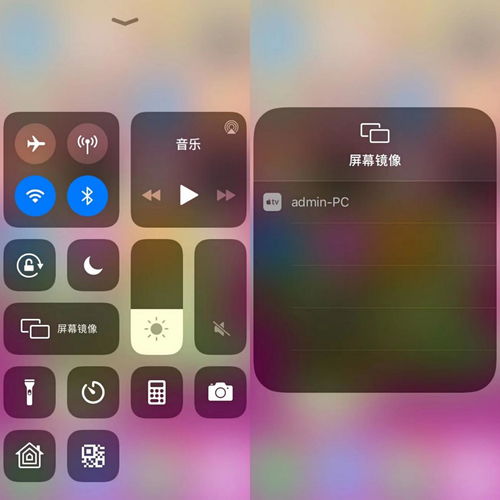 苹果手机投屏到电视教程资讯攻略11-01
苹果手机投屏到电视教程资讯攻略11-01 -
 苹果手机如何投屏到TCL电视上?资讯攻略11-04
苹果手机如何投屏到TCL电视上?资讯攻略11-04 -
 苹果手机如何投屏到电视?资讯攻略11-02
苹果手机如何投屏到电视?资讯攻略11-02 -
 轻松掌握:将苹果iPhone手机屏幕投屏至电视的绝妙技巧!资讯攻略12-03
轻松掌握:将苹果iPhone手机屏幕投屏至电视的绝妙技巧!资讯攻略12-03 -
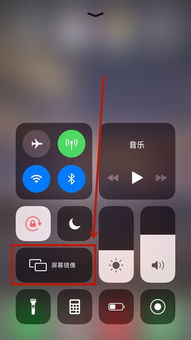 苹果手机投屏至电视机的操作方法资讯攻略12-03
苹果手机投屏至电视机的操作方法资讯攻略12-03 -
 苹果手机投屏至电视教程资讯攻略11-02
苹果手机投屏至电视教程资讯攻略11-02